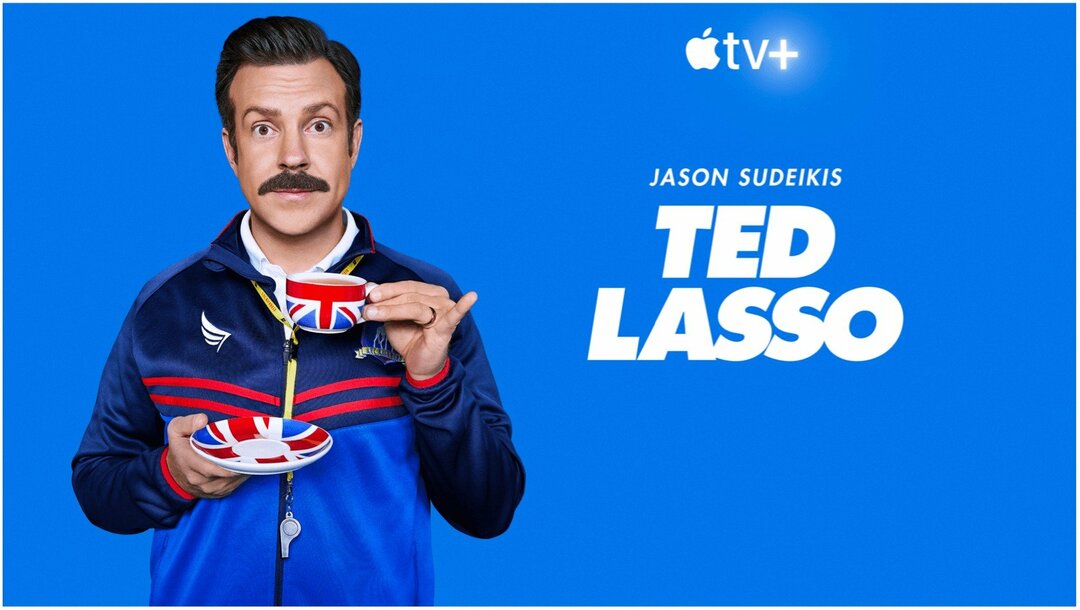كيف تبدأ مع Facebook Business Manager: ممتحن وسائل التواصل الاجتماعي
مدير أعمال Facebook فيس بوك / / September 25, 2020
هل لديك أكثر من شخص يتولى تسويقك على Facebook؟ هل تتساءل عن كيفية مشاركة الوصول بأمان إلى صفحاتك وحساباتك الإعلانية على Facebook؟
في هذه المقالة ، ستكتشف كيفية منح الأشخاص حق الوصول إلى أصول نشاطك التجاري على Facebook في Facebook Business Manager.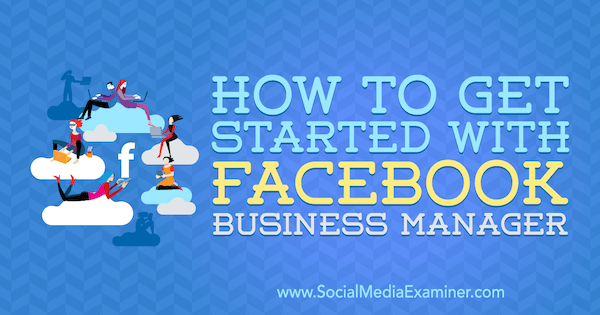
قم بإنشاء Facebook Business Manager
Facebook Business Manager هي أداة قوية تسمح لك بتجميع وإدارة وتعيين أذونات وربط خصائص Facebook المختلفة ومصادر البيانات (مثل حسابات الإعلانات ووحدات البكسل). إنها طريقة سريعة وآمنة لمنح أعضاء الفريق والوكالات الوصول إلى صفحات وحسابات إعلانية مختلفة.
باستخدام التسلسل الهرمي للمسؤول / الموظف ، يمكنك إضافة أو إزالة وصول شخص ما بسرعة ببضع نقرات في Business Manager. بالإضافة إلى ذلك ، يمكنك تقييد أذونات معينة ومنح الأشخاص حق الوصول إلى الأصول التي يحتاجون إليها فقط للعمل.
إذا لم تكن قد بدأت العمل في Business Manager ، فتوجه إلى https://business.facebook.com/ وانقر فوق إنشاء حساب. سيُطلب منك إدخال اسم حساب واختيار صفحة أساسية.
أثناء الإعداد ، لديك خيار تمكين المصادقة الثنائية ، وهو إعداد الأمان الموصى به. يعد الحفاظ على أمان حسابك أمرًا مهمًا لأنه يمكن أن يحتوي على العديد من حسابات الإعلانات وتفاصيل الفوترة بالإضافة إلى معلومات العميل الحساسة الأخرى.
تتطلب المصادقة ذات العاملين الوصول إلى حسابك باستخدام رمز يتم إرساله إلى هاتفك المحمول عن طريق Facebook في كل مرة تقوم فيها بتسجيل الدخول. إذا كان لديك بالفعل حساب Business Manager ، فانتقل إلى مركز الأمان لتنشيط هذه الميزة.
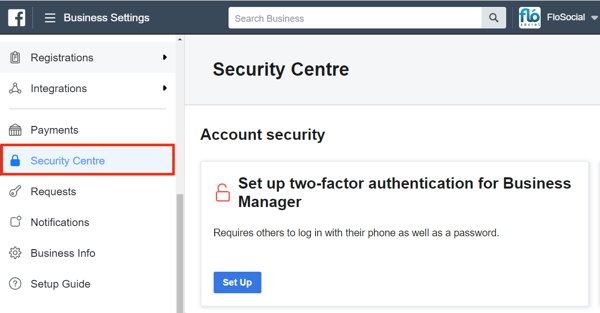
بمجرد إنشاء حساب Business Manager الخاص بك ، إليك كيفية إضافة صفحات Facebook الأخرى والأصول التي تريد العمل عليها ، بالإضافة إلى إعداد الوصول للأشخاص الذين تريد العمل معهم.
رقم 1: اكتساب أو منح حق الوصول إلى مدير الأعمال
يمكنك منح حق الوصول إلى أصول عملك عن طريق إضافة أفراد أو شركاء إلى Business Manager. للوصول إلى أصول العميل ، يمكنك أن تطلب منهم إضافتك إلى مدير أعمالهم أو إضافتهم الصفحات والحسابات الإعلانية إلى مدير أعمالك (إذا لم يتم إعدادها مع الأنشطة التجارية الخاصة بهم مدير).
تعيين أشخاص لمدير الأعمال
عروض مدير الأعمال مستويين من الوصول: المسؤول والموظف. (يختلف هذا عن الوصول على مستوى الصفحة للمسؤول والمحرر والمنسق والمعلن.) إليك ما تعنيه هذه الأدوار:
- يمتلك المسؤول حق الوصول الكامل إلى Business Manager. يمكنهم إضافة أو إزالة الصفحات وإضافة وحدات البكسل وحسابات الإعلانات ومنح أو إبطال وصول الموظفين.
- يمكن للموظفين الوصول فقط إلى الصفحات وحسابات الإعلانات التي تم منحهم إذنًا لها في Business Manager وعلى المستوى الذي مُنحوا لهم.
لإضافة موظف أو مسؤول إلى مدير الأعمال الخاص بك ، انتقل إلى المستخدمون> الأشخاص واضغط على إضافة.
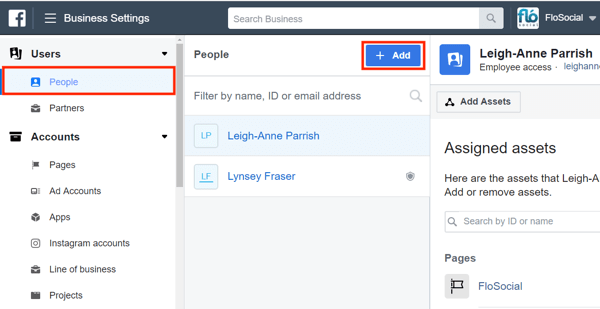
يمكنك دعوة مستخدم إلى مدير الأعمال الخاص بك عبر البريد الإلكتروني أو إرسال رابط للمتابعة للوصول إليه. سيحتاجون إلى قبول الطلب للوصول. عند إنشاء الدعوة ، حدد ما إذا كنت تريد إضافتهم كمسؤول أو موظف.
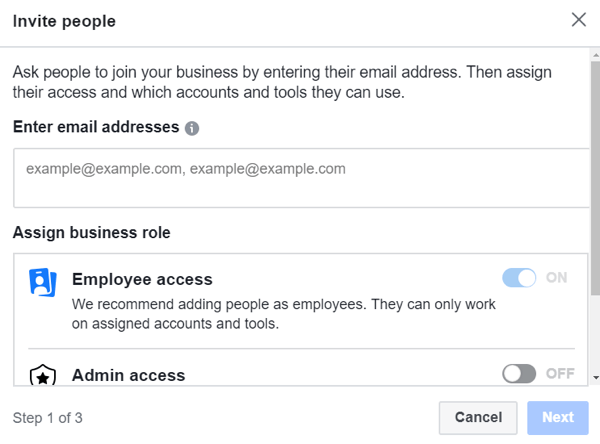
انقر فوق إظهار الخيارات المتقدمة للكشف عن الأدوار الإضافية - محلل الشؤون المالية ومحرر الشؤون المالية - التي تمنح الوصول إلى ميزات الفوترة الخاصة بالحساب. بعد تعيين الأدوار ، انقر فوق "التالي".
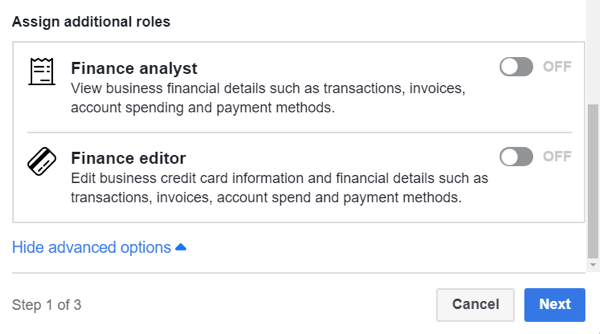
يُطلب منك الآن تعيين أصول لهذا المستخدم للعمل عليها. يمكنك إضافة المستخدم إلى الصفحات أو الحسابات الإعلانية أو التطبيقات أو كتالوجات المنتجات في هذه المرحلة إذا كنت ترغب في ذلك. يمكنك دائمًا تغيير هذه الإعدادات لاحقًا.
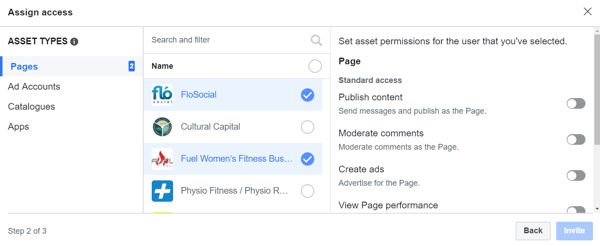
بدلاً من ذلك ، بمجرد قبول المستخدم للطلب ، سيظهر في قائمة الأشخاص. لتعيين حق الوصول إلى أصول معينة ، انقر فوق اسمها وحدد الصفحات وحسابات الإعلانات والكتالوجات التي تريد منح حق الوصول إليها.
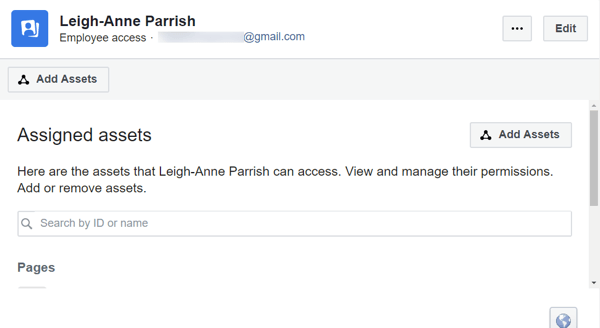
إضافة شريك إلى مدير الأعمال
إذا كنت ترغب في الوصول إلى مدير الأعمال الخاص بالعميل للعمل على صفحاتهم وحساباتهم ، فيمكنك إضافة نشاطك التجاري كشريك (بدلاً من تخصيص حق الوصول للأشخاص بشكل فردي) أو إضافة الأعمال الأخرى كشريك إلى عملك مدير.
لإضافة شريك إلى Business Manager الخاص بك ، انتقل إلى المستخدمون> الشركاء وانقر فوق إضافة.
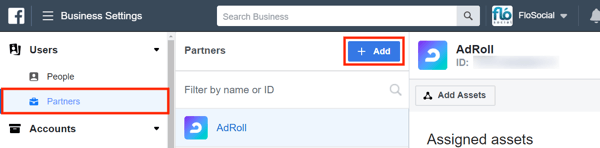
سيُطلب منك بعد ذلك إدخال معرّف الشريك. هذا هو نفس رقم معرف مدير الأعمال.
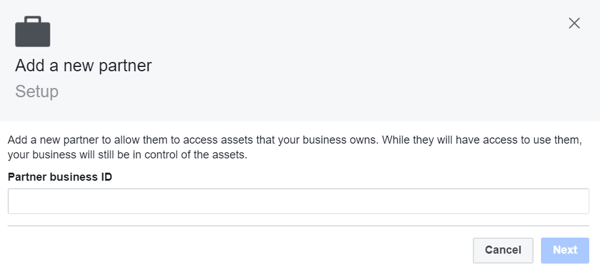
ستجد معرّف مدير الأعمال / الشريك في علامة التبويب معلومات النشاط التجاري.
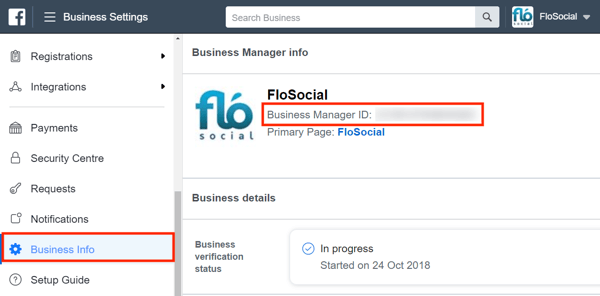
إذا كنت تريد أن يدعوك أحد العملاء للوصول إلى مدير الأعمال الخاص به ، فأرسل إليهم مدير الأعمال أو معرف الشريك الخاص بك حتى يتمكنوا من بدء العملية من نهايتهم.
# 2: احصل أو امنح حق الوصول إلى صفحات Facebook في Business Manager
بمجرد إنشاء مدير الأعمال أو الوصول إلى مدير الأعمال الخاص بالعميل كمسؤول ، يمكنك إضافة صفحات وحسابات إعلانية إما عن طريق إنشائها أو الوصول إليها.
في علامة التبويب الصفحات ضمن الحسابات ، انقر فوق إضافة للوصول إلى خيارات الحصول على ملكية صفحة Facebook أو طلب الوصول إلى صفحة أو إنشاء صفحة.
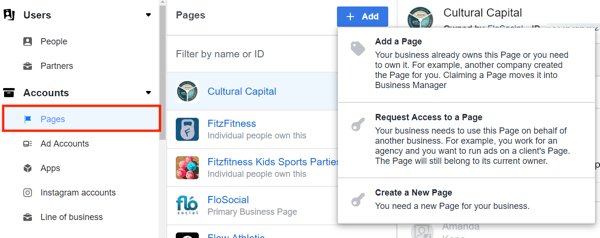
فيما يلي ملخص لما يتضمنه كل خيار:
- أضف صفحة: أي صفحات تضيفها هنا ستكون مملوكة لمدير الأعمال وسيكون من الصعب نقلها. عند إضافة صفحات العميل إلى Business Manager ، استخدم الخيار التالي بدلاً من ذلك.
- طلب الوصول إلى صفحة: اطلب الوصول إلى صفحة بأحد الأدوار المعتادة (مشرف ، محرر ، إلخ). ستظل الصفحة مملوكة للعميل ، ولكن ستتمتع بحق الوصول.
- قم بإنشاء صفحة جديدة: قم بإنشاء صفحة Facebook جديدة مرتبطة بـ Business Manager.
سيحتاج مالك الصفحة إلى الموافقة على أي طلب للحصول على ملكية الصفحة أو طلب الوصول إليها. سيتلقون إشعارًا للموافقة على الطلب. فقط عندما تتم الموافقة على الطلب ، يمكنك إضافة نفسك أو فريقك إلى الصفحة.
تذكر: تحتاج إلى إضافة نفسك إلى كل صفحة تريد إدارتها حتى لو كنت مسؤولاً عن Business Manager.
# 3: اكتساب أو منح حق الوصول إلى حسابات إعلانات Facebook في Business Manager
على غرار الوصول إلى صفحة عبر Business Manager ، يمكنك طلب الوصول إلى حساب إعلان أو إنشاء حساب إعلان جديد.
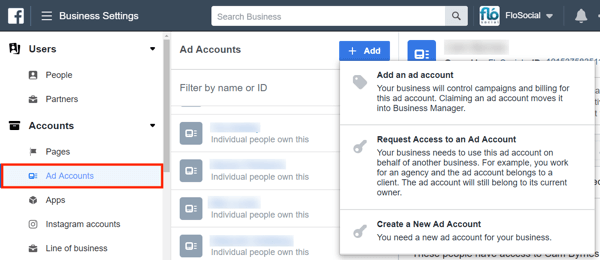
لإضافة أو طلب الوصول إلى حساب إعلان Facebook للعميل ، تحتاج إلى رقم حساب إعلانه. إنه الرقم الطويل الذي يظهر بجوار اسم حساب الإعلان مدير الإعلانات.
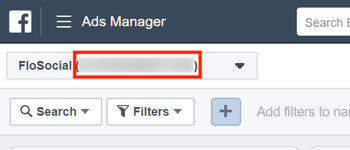
لطلب الوصول إلى حساب الإعلان ، اكتب معرف حساب الإعلان في النافذة الموضحة أدناه. بدلاً من ذلك ، يمكنك أن تطلب من الشركة دعوتك كشريك للوصول إلى حسابها.
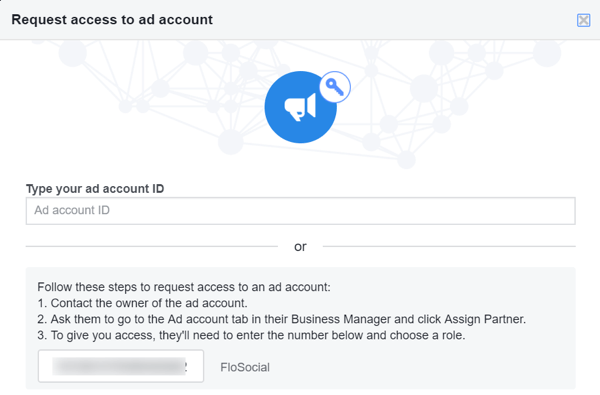
احصل على تدريب التسويق على YouTube - عبر الإنترنت!

هل تريد تحسين تفاعلك ومبيعاتك مع YouTube؟ ثم انضم إلى أكبر وأفضل تجمع لخبراء التسويق على YouTube حيث يشاركون إستراتيجياتهم المثبتة. ستتلقى تعليمات مباشرة خطوة بخطوة تركز عليها إستراتيجية YouTube وإنشاء مقاطع فيديو وإعلانات YouTube. كن بطل التسويق على YouTube لشركتك وعملائك أثناء تنفيذ الاستراتيجيات التي تحقق نتائج مثبتة. هذا حدث تدريبي مباشر عبر الإنترنت من أصدقائك في Social Media Examiner.
انقر هنا للحصول على التفاصيل - التخفيضات تنتهي في 22 سبتمبر!ملاحظة: يسمح لك Business Manager بإنشاء حسابات إعلانات متعددة داخله بمجرد أن تكون قد طورت علاقة ثقة مع Facebook. يتم إنشاء الثقة بمرور الوقت ودفع فواتير حسابك الإعلاني في الوقت المحدد.
مرة أخرى ، بمجرد موافقة الشركة على طلبك للوصول ، ابدأ في تعيين أشخاص (بما فيهم أنت) للعمل في حساب الإعلان.
الحذر: لا تأخذ ملكية حساب إعلان العميل. اطلب الوصول فقط إذا لم يكن هذا الحساب مملوكًا لـ Business Manager. من المعروف أن عكس هذا الإجراء صعب.
استخدم القوائم المحظورة في Business Manager
إذا كنت لا ترغب في عرض إعلاناتك على مواقع ويب معينة أو مع معلنين محددين على شبكة الجمهور ، يتيح لك Facebook حظر هذه المواضع من خلال Business Manager. تُستخدم قوائم الحظر بشكل شائع للإعلانات الثقافية أو الدينية عندما لا يكون من المناسب السماح لـ Facebook بعرض الإعلانات عبر شبكتها الكاملة.
لإنشاء أو مراجعة قائمة الحظر ، انتقل إلى Brand Safety> Block Lists وحدد Add and Edit Block Lists.
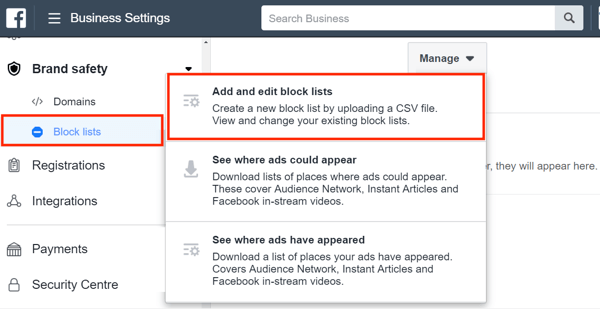
أضف الآن صفحات الويب أو التطبيقات التي تريد استبعادها.
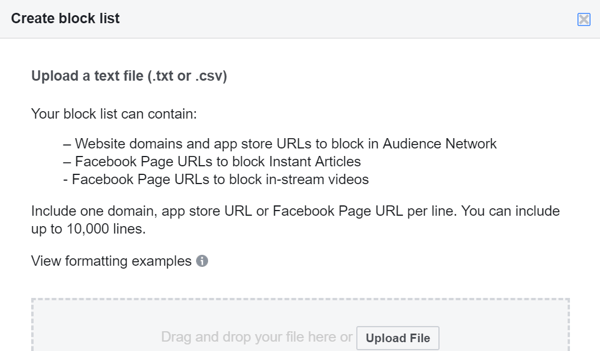
انقر فوق الخيار انظر حيث ظهرت الإعلانات ضمن قوائم الحظر لمراجعة الصفحات التي ربما تم عرض إعلاناتك عليها سابقًا.
# 4: اكتساب أو منح الوصول إلى التطبيقات في Business Manager
إذا كنت تعمل على حملات Facebook المستندة إلى التطبيق (مثل حملات التثبيت أو التنزيل) ، يمكنك طلب الوصول إلى أحد التطبيقات أو إضافة تطبيق إلى Business Manager. للقيام بذلك ، انتقل إلى الحسابات> التطبيقات ، وانقر فوق إضافة ، وحدد الخيار المناسب.
في نافذة طلب تطبيق أو إضافة تطبيق ، أدخل رقم معرف التطبيق. إذا كنت تطلب الوصول إلى أحد التطبيقات ، فسيتلقى مالك التطبيق طلبًا. بمجرد الموافقة عليه ، ستتمكّن من الوصول إليه.
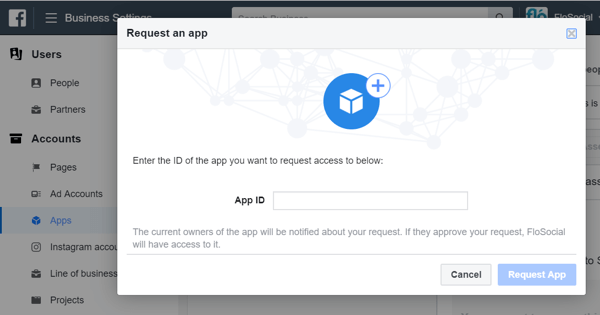
يسمح لك Business Manager أيضًا بالوصول إلى حسابات Instagram للإعلان. لإضافة حساب Instagram ، انتقل إلى الحسابات> حسابات Instagram وانقر فوق إضافة. في النافذة المنبثقة ، أدخل اسم مستخدم Instagram وكلمة المرور. ثم قم بتخصيص أشخاص من فريقك لإنشاء إعلانات لها.
لاحظ أنه لا يمكنك إدارة محتوى الخلاصة من Business Manager ، ولكن يمكنك شراء الإعلانات باستخدام حسابات إعلانات Facebook المرتبطة بحساب Instagram.
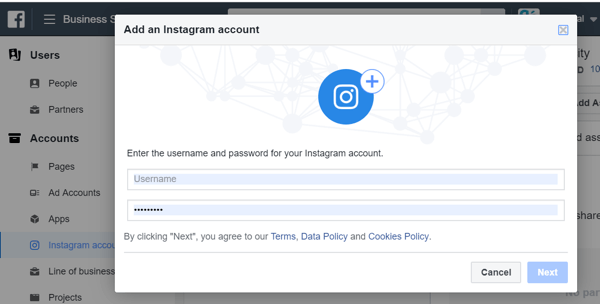
# 5: إنشاء ومنح الوصول إلى مشروع في Business Manager
إذا كنت تدير حساب عميل في Business Manager ، فغالبًا ما يكون من المفيد تجميع كل صفحاته وحساباته الإعلانية ضمن المشروع. يكون هذا مفيدًا عند إضافة موظفين جدد إلى فريقك لأنه يمكنك منح حق الوصول إلى جميع أصول العميل مرة واحدة. ما عليك سوى تعيين الموظف الجديد للمشروع بدلاً من تعيين كل أصل على حدة.
لإنشاء مشروع ، انتقل إلى الحسابات> المشاريع وانقر على إضافة. في نافذة إنشاء مشروع جديد ، اكتب اسمًا لمشروعك وانقر على التالي.
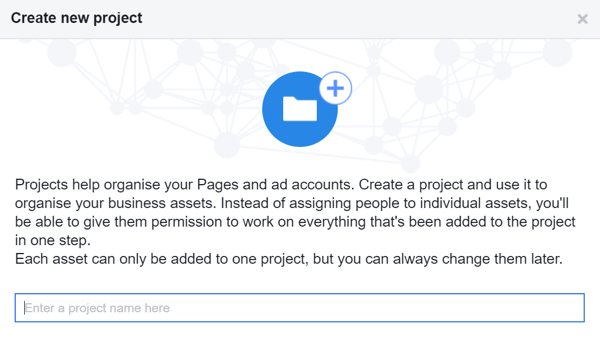
حدد الآن جميع الصفحات وحسابات الإعلانات التي تريد تعيينها إلى المشروع الجديد. لاحظ أنك ستتمكن من تعيين الأصول أو إزالتها من المشروع في أي وقت.
يتيح لك Business Manager أيضًا إدارة جميع مصادر البيانات الخاصة بك في مكان واحد. أ مصدر البيانات هو المكان الذي يمكنك فيه جمع المعلومات من تفاعلات العملاء على Facebook ويتضمن وحدات البكسل وكتالوجات المنتجات وأحداث التحويل دون اتصال بالإنترنت والجماهير المشتركة.
مرة أخرى ، تقوم بتعيين حق الوصول إلى موظفيك أو إدارة إعداد وإنشاء مصدر البيانات (مثل إنشاء وحدات بكسل جديدة وربط كتالوجات المنتجات) بحسابات الإعلانات.
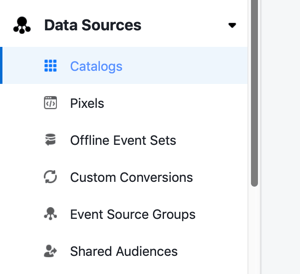
# 6: إنشاء ومنح الوصول إلى خط الأعمال في مدير الأعمال
تتيح لك ميزة خط الأعمال في Business Manager تجميع حسابك الإعلاني ووحدات البكسل والأحداث غير المتصلة بالإنترنت للحصول على فهم أفضل لأداء حملاتك. يتيح لك ذلك مشاركة المعلومات بين هذه الخصائص لإنشاء فهم أكثر دقة لملفات إحالة الحملة—قد ساعدت كل نقرة وعرض وظهور على أجهزة مختلفة في تحويل العميل.
لإنشاء خط أعمال ، انتقل إلى الحسابات> خط الأعمال وانقر فوق إضافة. في النافذة المنبثقة ، أدخل اسمًا وانقر فوق إنشاء خط أعمال.
بمجرد إعداد خط عمل ، يمكنك إضافة أشخاص أو تعيين شركاء أو إضافة أصول إليه.
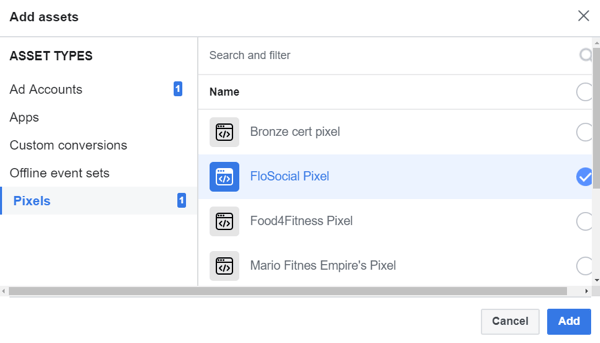
فيما يلي مثال لتتبع الإحالة باستخدام الأصول المرتبطة في مجال الأعمال.
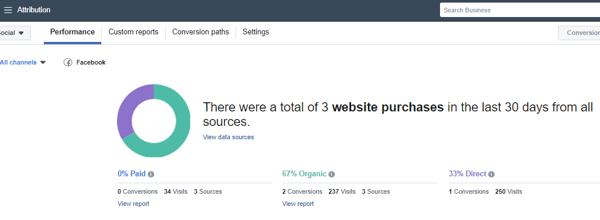
كيفية التنقل في مدير الأعمال
إن Business Manager ليس بديهيًا للاستخدام مثل مدير الإعلانات ، لذلك من المفيد أن تأخذ بعض الوقت لتعتاد على التخطيط والميزات.
عند تسجيل الدخول لأول مرة ، سترى حسابات الإعلانات والصفحات التي تم منحك حق الوصول إليها. قد يكون لدى Business Manager المزيد من الصفحات والحسابات التي يمكن الوصول إليها من خلاله ، لكن علامة التبويب الصفحة الرئيسية تعرض الصفحات وحسابات الإعلانات التي تم منحك حق الوصول إليها شخصيًا.
للاطلاع على القائمة الكاملة لحسابات وصفحات الإعلانات ، انقر فوق إعدادات الأعمال في الجزء العلوي الأيسر من علامة التبويب الصفحة الرئيسية.
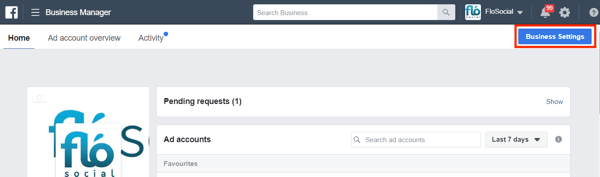
يمكنك إدارة صفحة أو حساب إعلان بطريقتين مختلفتين مع Business Manager. من علامة التبويب الصفحة الرئيسية ، ما عليك سوى النقر فوق الصفحة أو الحساب الذي تريد الوصول إليه. من إعدادات العمل ، حدد الصفحة أو حساب الإعلان ، ثم انقر فوق عرض الصفحة أو فتح في مدير الإعلانات.
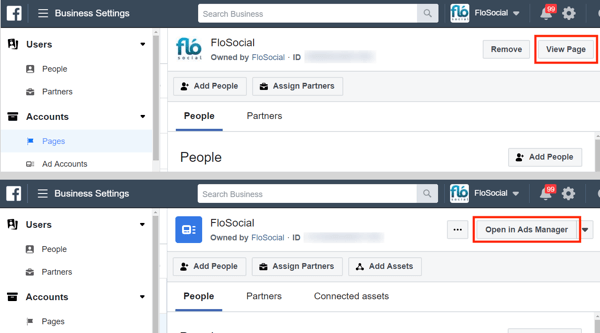
أحد الأخطاء الأكثر شيوعًا في Business Manager هو عدم تخصيصك للصفحة أو حساب الإعلان أو الخاصية للعمل عليها. حتى بصفتك مشرفًا ، ما زلت بحاجة إلى إضافة نفسك إلى الصفحات والحسابات الإعلانية التي تريد العمل عليها.
في إعدادات الأعمال ، حدد صفحة أو حساب إعلان لمشاهدة قائمة بالأشخاص المعينين له.
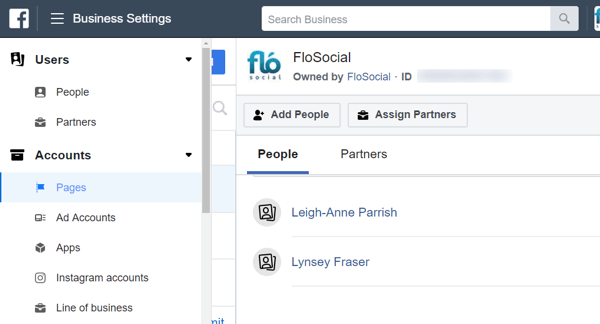
لعرض جميع طلبات الوصول التي أرسلتها أو تلقيتها للصفحات وحسابات الإعلانات ، انتقل إلى قسم الطلبات.
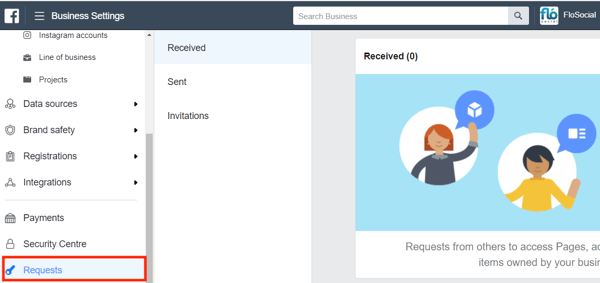
ستجد دليلًا شاملاً حول كيفية إعداد Business Manager واستخدامه في الجزء السفلي من شريط التنقل الأيمن ، وهو مفيد للتعرف على الميزات المتنوعة.
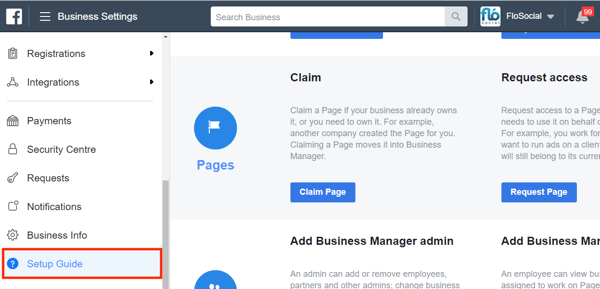
خاتمة
Business Manager هو أداة قوية ويوفر ميزات مفيدة لإدارة أعمال وأصول متعددة. على الرغم من أنه ليس نظامًا بديهيًا تمامًا ، إلا أنه يستمر في تحسينه ، مع إضافة ميزات جديدة طوال الوقت.
يعمل Facebook أيضًا ببطء على جعل استخدام Business Manager إلزاميًا. على سبيل المثال ، فقد حد من إنشاء جماهير مخصصة باستخدام بيانات العملاء لحسابات إعلانية فقط مرتبطة بمدير أعمال. توقع رؤية المزيد من القواعد مثل هذه تدخل حيز التنفيذ في المستقبل حيث ينفذ Facebook إصلاحاته التي تركز على الخصوصية.
ما رأيك؟ هل تستخدم Business Manager لإدارة الوصول إلى صفحات Facebook وحساباتك الإعلانية؟ هل تستخدمه للوصول إلى أصول عملائك؟ شارك أفكارك في التعليقات أدناه.
المزيد من المقالات على Facebook Business Manager:
- تعرف على كيفية إنشاء إعلان نشر لصفحة Facebook باستخدام Facebook Business Manager.
- اكتشف كيفية مشاركة الوصول بأمان إلى إعلانات Facebook وبيانات Google Analytics.